车载遥控器※
车载遥控器与吸顶屏配合使用,车载遥控器与车辆蓝牙连接成功后,后排乘客可以通过车载遥控器便捷地控制吸顶屏。车载遥控器通过商城购买,有不同形式遥控器,如下仅针对一种遥控器外观进行介绍,其他可参考类似设置。
车载遥控器与车辆进行蓝牙配对
 方法
方法
首次蓝牙配对与连接
-
取掉车载遥控器电池绝缘片,短按车载遥控器任意按键后,蓝色指示灯连续闪烁进入配对状态,使其被附近的蓝牙设备发现。
-
在中控屏进入“设置 > 连接”,开启“蓝牙”开关。
-
在中控屏蓝牙配对列表中,选择名称带有“REMOTE” 的设备,根据界面提示完成配对与连接。
非首次蓝牙连接
开启中控屏蓝牙开关后,短按车载遥控器任意按键,即可自动完成蓝牙连接。
 提示
提示
-
更换车载遥控器电池后,仅需短按遥控器任意按键,即可自动完成蓝牙配对。
-
同时长按
 和
和 3秒以上,即可解除遥控器配对,并进入配对状态;解除遥控器配对后,遥控器可按照首次蓝牙连接方式重新配对和连接。
3秒以上,即可解除遥控器配对,并进入配对状态;解除遥控器配对后,遥控器可按照首次蓝牙连接方式重新配对和连接。
车载遥控器控制吸顶屏
车载遥控器触控板介绍

|
功能区域 |
功能描述 |
|
|
|
|
|
|
|
|
|
 提示
提示
车载遥控器的触控板仅支持单指操作。
车载遥控器按键区介绍
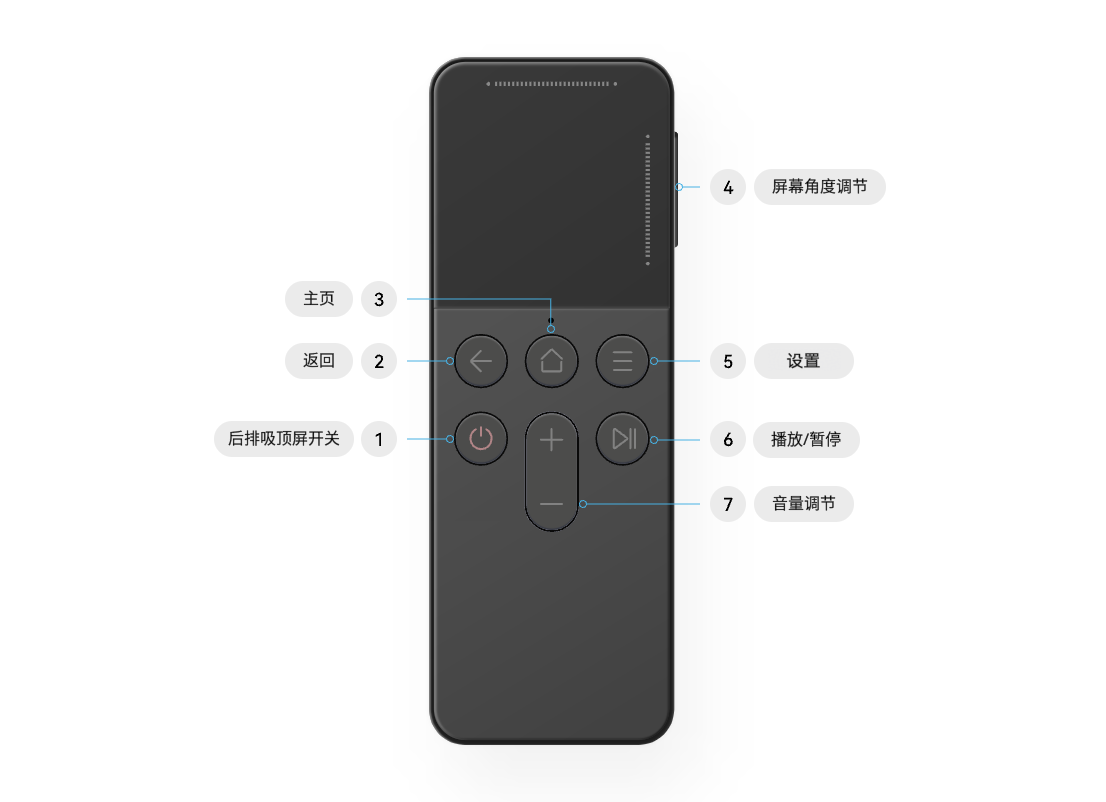
|
图标 |
功能描述 |
|
|
开启或关闭后排吸顶屏。当您想关闭吸顶屏时,可按压 |
|
|
返回上一个界面。 |
|
|
返回后排吸顶屏主界面。 |
|
|
调节后排吸顶屏角度。
|
|
|
进入设置页面。 |
|
|
控制音频或视频的播放或暂停。 |
|
|
调节播放声音的大小。
|
车载遥控器指示灯介绍

短按车载遥控器任意按键,您可以通过指示灯查看车载遥控器的工作状态。
|
指示灯状态 |
工作状态说明 |
|
蓝色连续闪烁 30 秒 |
蓝牙未配对,处于可配对状态。 |
|
蓝色连续闪烁 15 秒 |
蓝牙已配对,此时车载遥控器与车辆正在进行蓝牙连接。 |
|
蓝色闪烁一次 |
蓝牙已配对,车载遥控器电量充足。 |
|
红色闪烁一次 |
车载遥控器电量不足,请尽快更换电池。 |
 左右滑动区
左右滑动区 上下滑动区
上下滑动区 光标控制区
光标控制区 ,根据弹窗提示关闭后排吸顶屏。
,根据弹窗提示关闭后排吸顶屏。 屏幕角度调节
屏幕角度调节 设置
设置 播放/暂停
播放/暂停 音量调节
音量调节 调高音量,长按
调高音量,长按 调低音量,长按
调低音量,长按